Las mejores maneras de usar el cajón de aplicaciones en un dispositivo Android
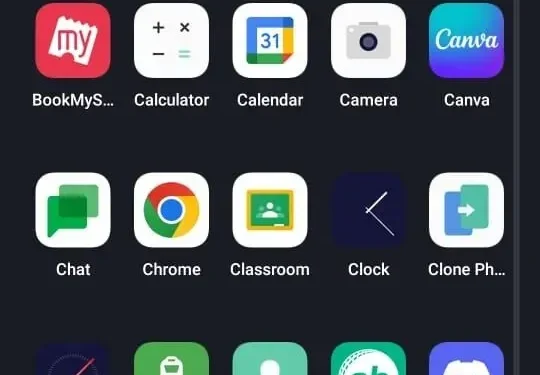
El cajón de aplicaciones suele estar preinstalado en la mayoría de los dispositivos Android y es muy útil para organizar las aplicaciones instaladas. El cajón de aplicaciones también se conoce como lanzador de aplicaciones y, como tal, las aplicaciones se pueden iniciar directamente desde los íconos.
El icono de la aplicación se muestra en las pantallas de los dispositivos Android. También se conoce como el «cajón de aplicaciones», que tiene iconos en orden alfabético.
Puede iniciar la aplicación tocando el icono. Y estas aplicaciones se pueden copiar a la pantalla de inicio arrastrándolas a la ubicación deseada.
¿Qué quieres decir con cajón de aplicaciones en Android?
El cajón de aplicaciones es una sección similar a una casa y puedes encontrar todas tus aplicaciones instaladas allí. Si ha sido usuario de iPhone, pensará que es la pantalla de inicio, ¡pero la respuesta es no! Los dispositivos Android son diferentes y tienen una pantalla de inicio y un cajón de aplicaciones.
Cuando instala una aplicación, se coloca en el cajón de aplicaciones (algunos lanzadores tienen esta función, lo que le permite colocar la aplicación tanto en la pantalla de inicio como en el cajón de aplicaciones).
Si desea abrir una aplicación, puede abrirla desde el cajón de aplicaciones o desde la pantalla de inicio. Pero sería mejor si pusieras estas aplicaciones en la pantalla de inicio, que a menudo se usan para un acceso rápido.

¿Dónde está el ícono del cajón de mi aplicación?
Solo puede acceder al cajón de aplicaciones desde la pantalla de inicio. Se puede acceder de dos maneras, una es deslizando hacia arriba desde la parte inferior de la pantalla y la otra tocando el ícono del cajón de la aplicación.
Este ícono está presente en el Dock (el área donde las aplicaciones como mensajería, teléfono y cámara están presentes de manera predeterminada).
¿Cómo habilitar el cajón de aplicaciones?
Los teléfonos Android le permiten abrir el cajón de aplicaciones como desee o con facilidad. Por ejemplo, puede activar el cajón de aplicaciones tocando el icono del cajón de aplicaciones en la parte inferior de la pantalla o deslizando el dedo hacia arriba o hacia abajo en la pantalla. Puede encontrar estas opciones en Configuración > Pantalla > Pantalla de inicio.
¿Por qué no aparecen los íconos de mi aplicación?
Te molestará si eliminas accidentalmente cualquier aplicación de la pantalla de inicio. Pero, afortunadamente, no hay nada de qué preocuparse. Una aplicación que se elimina de la pantalla de inicio no se elimina por sí sola y puede restaurarla en la pantalla de inicio.

Puede seguir los consejos para que el icono de la aplicación vuelva a la pantalla de inicio. Estos consejos definitivamente te ayudarán.
- Revisa el cajón de aplicaciones
- Personalizar pantalla de inicio
- Agregar nuevo lanzador
- Vuelva a habilitar las aplicaciones deshabilitadas o encuentre aplicaciones ocultas
- Comprueba si has desinstalado la aplicación
- Obtenga íconos de aplicaciones de Android personalizados que han desaparecido.
- Compruebe si tiene el icono de eliminación del cajón de la aplicación.
¿Cómo restaurar el ícono del cajón de la aplicación en mi Android?
Para restaurar el ícono del cajón de la aplicación en Android:
- Pulsación prolongada sobre un área vacía de la pantalla
- Toque el ícono de ajustes (configuración de la pantalla de inicio)
- Cuando aparezca el menú, presiona el botón de aplicaciones
- Luego haga clic en el botón «Mostrar aplicaciones» y seleccione «Aplicar».
¿Cómo abro el cajón de aplicaciones en mi iPhone?
En el iPhone, cuando escribes un mensaje, aparece una fila de iconos de colores justo encima del teclado; esta línea se llama la barra de aplicaciones. Este cajón de aplicaciones sobre el teclado le permite acceder a la aplicación que desea usar en su mensaje.
El cajón de aplicaciones es una parte integral de la interfaz de Mensajes en el iPhone. Así que puedes personalizarlos como quieras. Además, la barra de aplicaciones se divide en dos partes. La primera sección se llama “Favoritos”, si deslizas la barra de aplicaciones hacia la izquierda, al final aparecerá la línea “Aplicaciones adicionales”.

¿Cómo encontrar iconos que faltan en mi Android?
Si es un usuario de Android, puede encontrar este problema. Es posible que falten los íconos de tu aplicación o que no puedas encontrarlos, y puedes usar los siguientes consejos para solucionar este problema:
- Reiniciar: reinicia tu teléfono.
- Restablecer el iniciador de la pantalla de inicio: Vaya a Configuración > Aplicaciones y notificaciones > Información de la aplicación.
- Elija un iniciador de inicio: la aplicación diferirá según el dispositivo. Busque palabras relacionadas con o que contengan inicio o lanzador.
- Seleccione almacenamiento: seleccione almacenamiento y luego borre datos.
¿Cómo cambiar el cajón de aplicaciones en mi Samsung?
Para hacer esto, vaya a Configuración de Nova y seleccione el menú del cajón de la aplicación. Ahora tienes muchas opciones de edición con las que puedes personalizar el cajón de la aplicación como quieras. Nova le permite cambiar:

- Fondo del cajón de la aplicación
- Neto
- Color
- Transparencia de fondo
- Barra de pestañas
- animaciones
- Ubicación de la barra de búsqueda
- Color de acento, etc.
¿Cómo abrir el cajón de aplicaciones en Android 10?
Deslice hacia arriba desde la parte inferior para abrir el cajón de la aplicación cuando desbloquee la pantalla de inicio de Android 10.
¿Cómo abrir el cajón de aplicaciones en Android 11?
En Android 11, verá una línea plana en la parte inferior de la pantalla. Deslizar hacia arriba y mantener; verás la barra multitarea con todas las aplicaciones abiertas. Puede acceder a ellos cualquiera que desee utilizar.

¿A dónde fueron todas mis aplicaciones?
Este es un problema común en Android donde tus aplicaciones se pierden por muchas razones. Para los usuarios de Android, la razón principal es que puede eliminar el icono de la aplicación de la pantalla de inicio. Para mantener presionada una aplicación, seleccione la opción de eliminar. Por lo tanto, la aplicación se eliminará de la pantalla de inicio.
¿Cómo mostrar aplicaciones en Android?
- Vaya al menú y luego a la configuración.
- Haga clic en «Avanzado», luego seleccione «Administrador de aplicaciones».
- Toque a la derecha o a la izquierda para ver todas las aplicaciones
- Toque el inicio de sesión de la aplicación para mostrarlo
- Seleccione la opción de habilitar
- Haga clic en Aceptar para confirmar y mostrar la aplicación.
¿Cómo encontrar una aplicación que falta?
Para hacer esto, vaya a Play Store y busque esta aplicación. Si está presente en su teléfono, aparecerá. Y si no, la opción de instalación vendrá con él.
Esto significa que tiene Internet, instálelo nuevamente y luego arrástrelo a la pantalla de inicio. Si la aplicación está instalada y aún no aparece en su dispositivo, reiniciar puede ayudar a solucionar el problema.
¿Cómo mostrar aplicaciones?
- Abre la tienda de aplicaciones
- Haga clic en el botón de la cuenta
- Toca tu nombre y tu ID de Apple.
- Desplácese hacia abajo y toque Compras ocultas.
- Encuentre la aplicación que desea, toque «Mostrar»
Conclusión
El cajón de aplicaciones es una función de teléfono inteligente que sirve como hogar para todas las aplicaciones instaladas. Estas aplicaciones están representadas en su mayoría por iconos. Puede ordenarlos alfabéticamente. Además, puede colocar fácilmente la aplicación más utilizada en la pantalla de inicio.
La pantalla de inicio solo contendrá las aplicaciones que desea mostrar. Al mismo tiempo, el cajón de aplicaciones tiene todas las aplicaciones instaladas en su teléfono. En Android, puede abrir el cajón de la aplicación simplemente deslizando o tocando el ícono del cajón de la aplicación.
Todas las características posibles que necesita saber se han cubierto en este artículo. Espero que esto te ayude.
Preguntas más frecuentes
¿Dónde está el cajón de aplicaciones en la configuración?
– Vaya a «Configuración»> «Fondo de pantalla y Inicio» – Toque el estilo de la pantalla de inicio, luego toque «Cajón» – De esta manera encontrará el cajón y todas las aplicaciones a las que desea acceder.
¿Dónde está mi botón Atrás?
Esta es una forma muy sencilla de recuperar el botón Atrás. Simplemente siga las instrucciones: – Vaya a configuración > sistema – Dentro del sistema, busque el interruptor de navegación de 3 botones para habilitar los botones de navegación estándar de Android.
¿Cómo vuelvo al cajón de aplicaciones?
Para recuperar el cajón de aplicaciones: – Mantenga presionado un espacio vacío – Vaya a la configuración – Seleccione el interruptor junto al botón para mostrar la pantalla de aplicaciones en la pantalla de inicio – Aparecerá un botón en la pantalla de inicio
¿Qué es un cajón de aplicaciones en un teléfono Android?
El cajón de aplicaciones suele estar preinstalado en la mayoría de los dispositivos Android y es muy útil para organizar las aplicaciones instaladas. El cajón de aplicaciones también se conoce como lanzador de aplicaciones y, como tal, las aplicaciones se pueden iniciar directamente desde los íconos.
Deja una respuesta